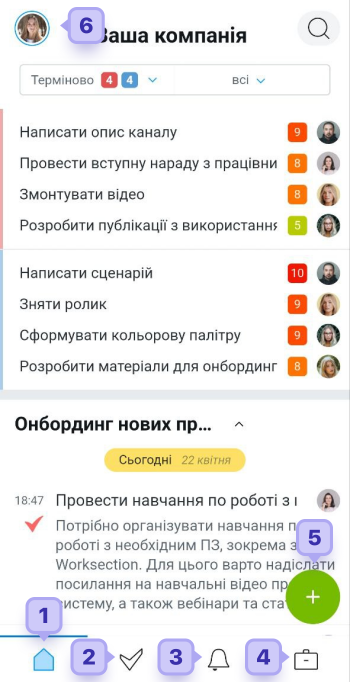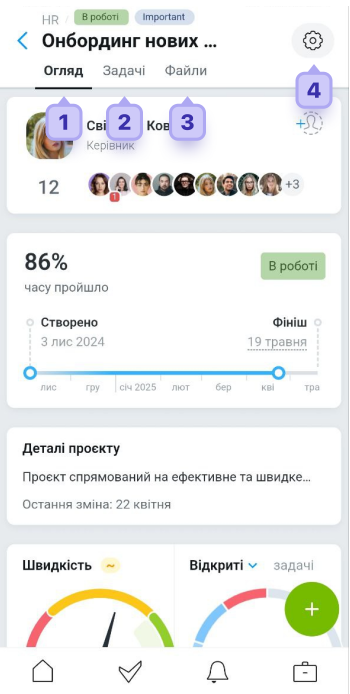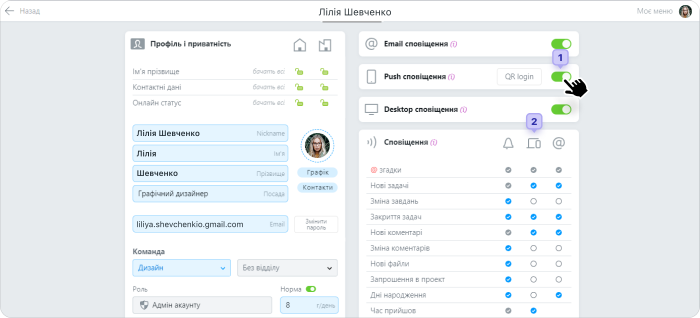Завантаження мобільного застосунку Worksection
Додаток для телефонів на базі iOS можна завантажити в магазині App Store. Якщо ваш смартфон працює на базі Android — скачайте додаток в Google Play.
Зверніть увагу! Наш додаток абсолютно безкоштовний.
Зверніть увагу! Наш додаток абсолютно безкоштовний.
Ця стаття була вам корисною?
Так, дякую!
Ні